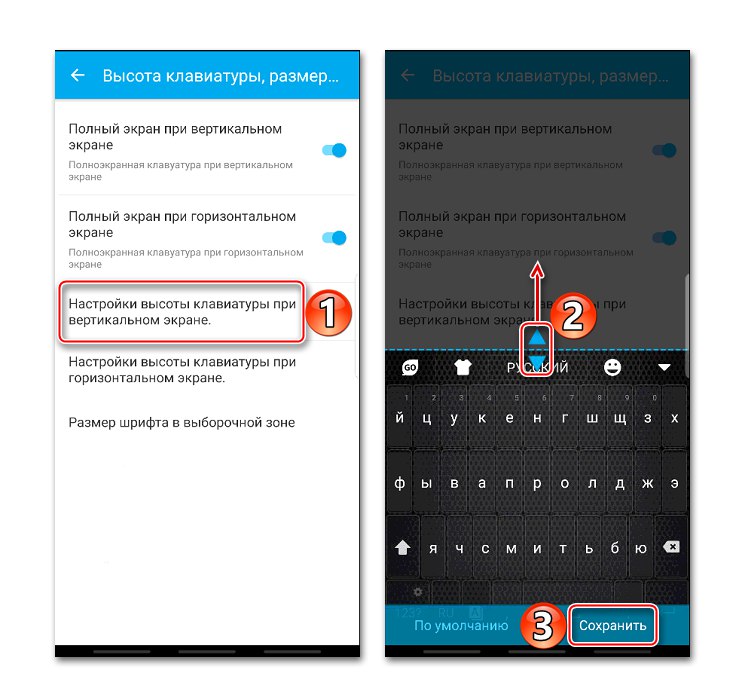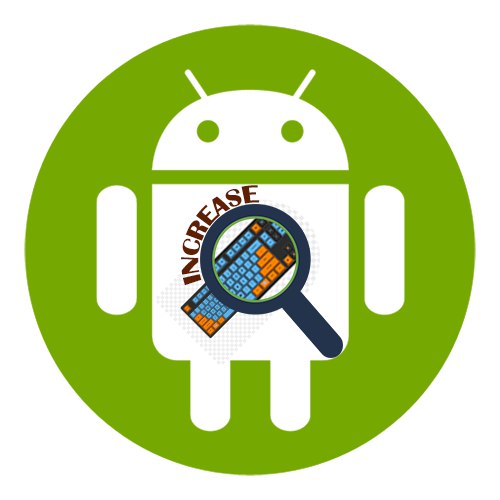
Спосіб 1: Налаштування додатків-клавіатур
Коли незручно управляти програмної клавіатурою на пристрої з Android, Можна скористатися функцією зміни її розміру, передбаченої, напевно, в кожному подібному додатку. Розглянемо, як це зробити на прикладі найбільш популярного ПО для введення тексту.
Варіант 1: Gboard
Джіборд вважається однією з найбільш функціональних клавіатур і є стандартною для більшості пристроїв з Android. Збільшити її поле з кнопками можна за кілька тапов.
Завантажити Gboard з Google Play Маркета
- відкриваємо «Параметри» Gboard. Зазвичай розкладка з'являється під час написання тексту. Тиснемо на ній іконку у вигляді шестерінки і вибираємо «Налаштування».
- У блоці «Макет» Тапа «Висота клавіатури» і встановлюємо бажаний рівень.
- виходимо з «Настройок» і перевіряємо, наскільки вдалося збільшити розкладку.
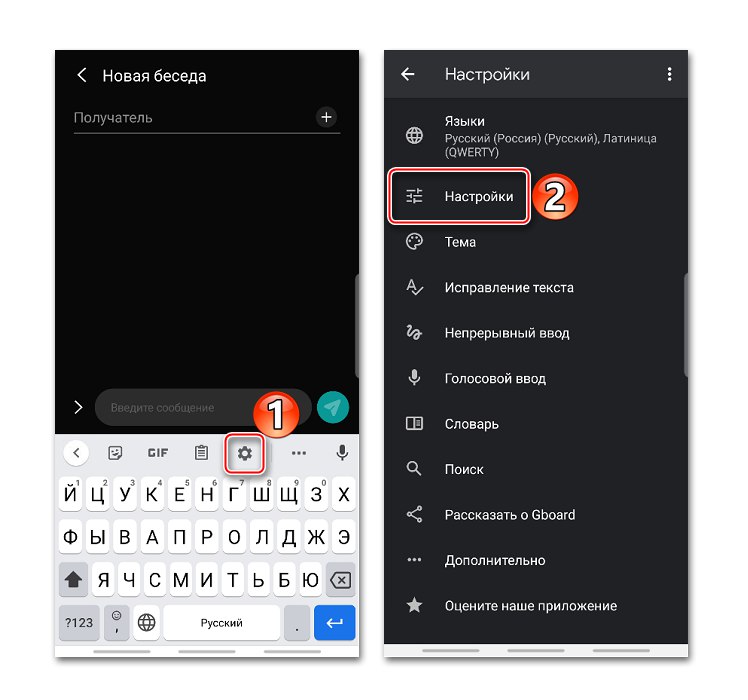
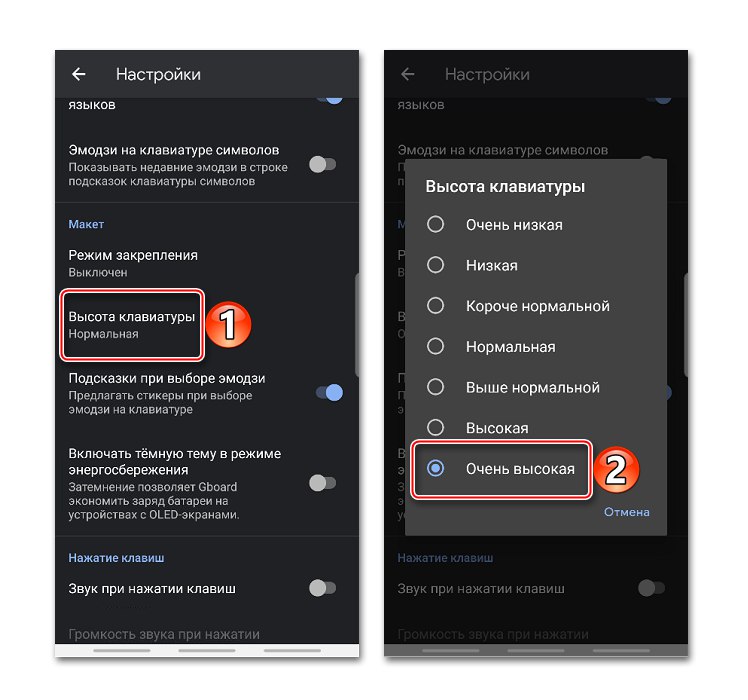
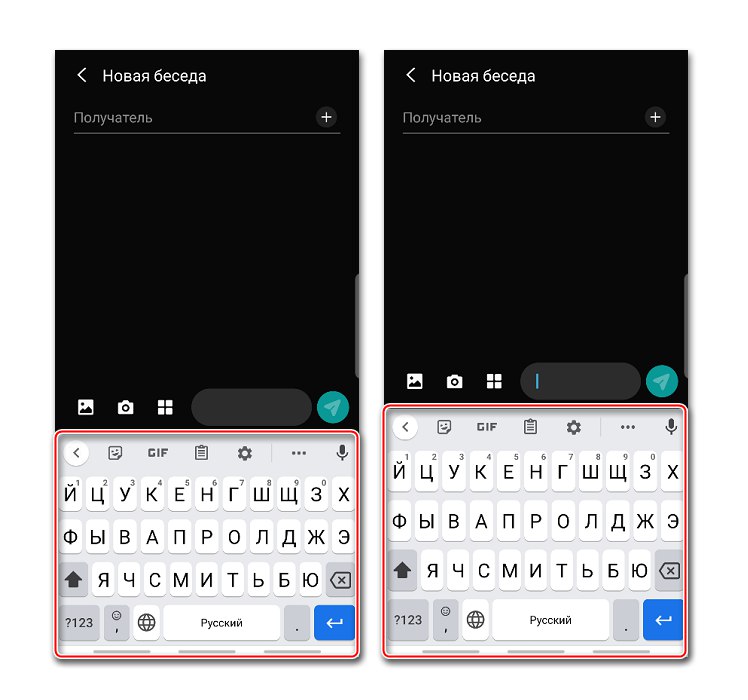
Читайте також: Як налаштувати клавіатуру Gboard
Варіант 2: Microsoft SwiftKey
СвіфтКей тепер теж за замовчуванням встановлюють в деякі смартфони, наприклад, Huawei і Honor. Її позиціонують, як інтелектуальну клавіатуру, яка підлаштовується під індивідуальний стиль письма користувача. Функціоналом вона не поступається прикладній програмі від Google, але в даному випадку нас цікавить тільки функція зміни розміру.
Завантажити Microsoft SwiftKey з Google Play Маркета
- При появі розкладки відкриваємо меню, натиснувши іконку з трьома крапками, розташовану на верхній панелі, і Тапа "Змінити розмір".
- Для збільшення клавіатури піднімаємо верхню частину синьої рамки навколо неї і натискаємо «OK».
- Щоб повернути розмір, встановлений за замовчуванням, Тапа «Скидання».
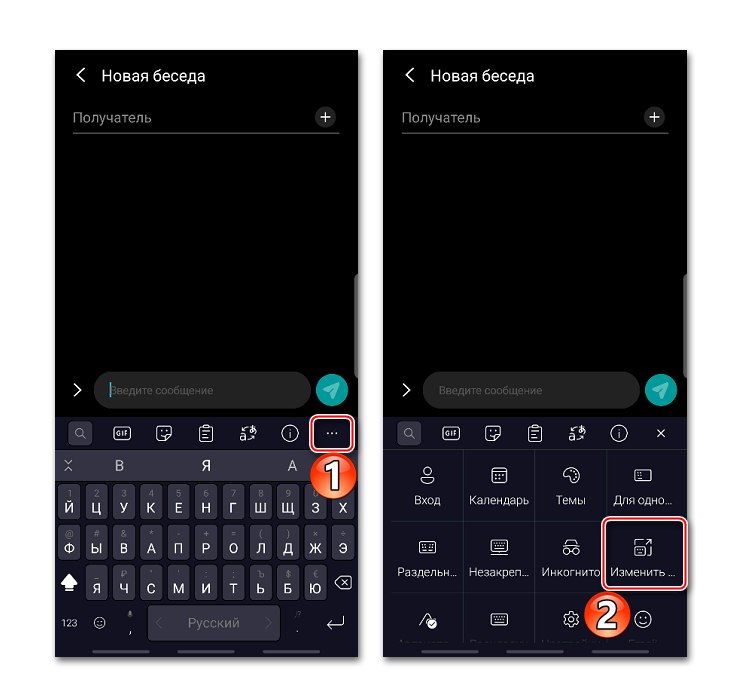
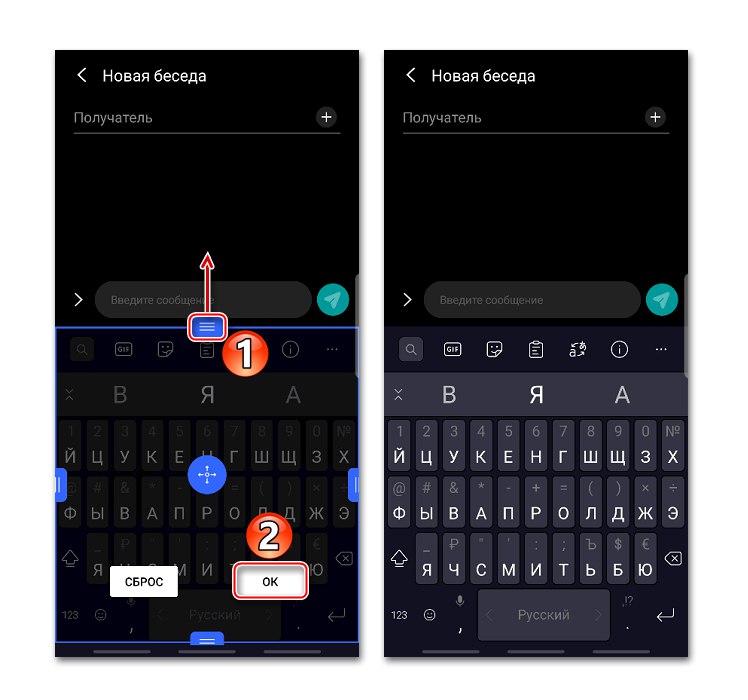
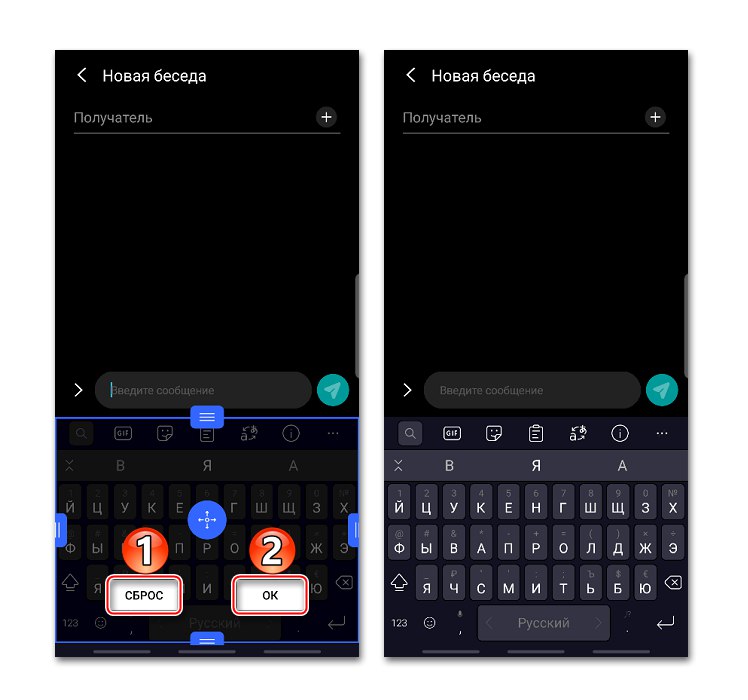
Варіант 3: GO Keyboard
Гоу Кейборд розроблена для підвищення швидкості набору тексту і зниження кількості помилок. Для цього у неї є величезний набір різних плагінів, підтримка жестів і звуків, а також інших інструментів, включаючи можливість зміни габаритів розкладки.
Завантажити GO Keyboard з Google Play Маркета
- відкриваємо «Налаштування» GO Keyboard. Тиснемо на іконку з її логотипом, потім на значок у вигляді шестерінки і Тапа «More».
- У блоці «Налаштування введення» переходимо в розділ «Відображення» і вибираємо пункт «Висота клавіатури, розмір шрифту».
- Тут є можливість окремо налаштувати висоту вертикальної і горизонтальної клавіатури.
- відкриваємо «Налаштування висоти клавіатури на горизонтальному екрані», Збільшуємо розкладку і зберігаємо зміни.
![Збільшення вертикальної клавіатури GO Keyboard]()
Перевіряємо результат.
![Результат збільшення вертикальної клавіатури GO Keyboard]()
Щоб потім повернути вихідний розмір, Тапа "За замовчуванням".
- При необхідності тим же способом можна збільшити область з кнопками при горизонтальній орієнтації екрану.
- Додатково можна зробити більше шрифт на панелі підказок. Переходимо до відповідного розділу і за допомогою повзунка міняємо його розмір.
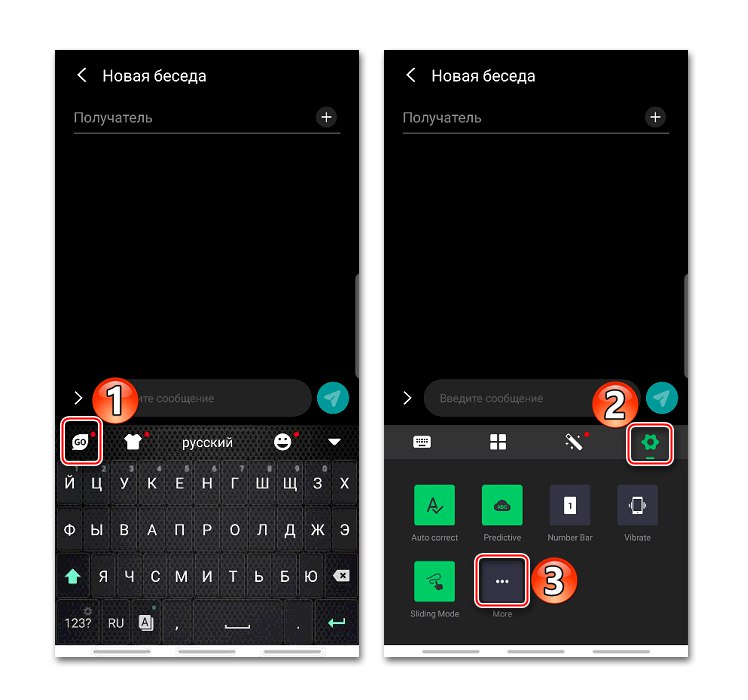
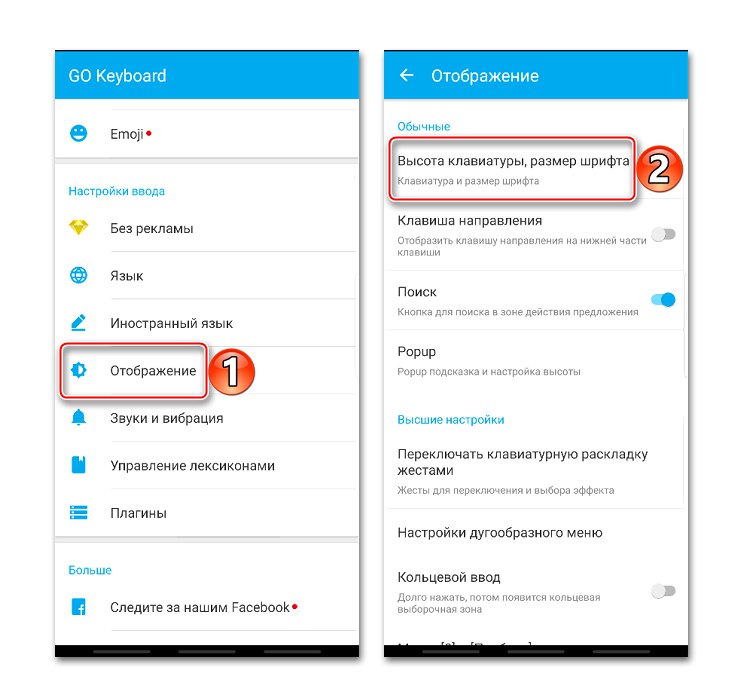
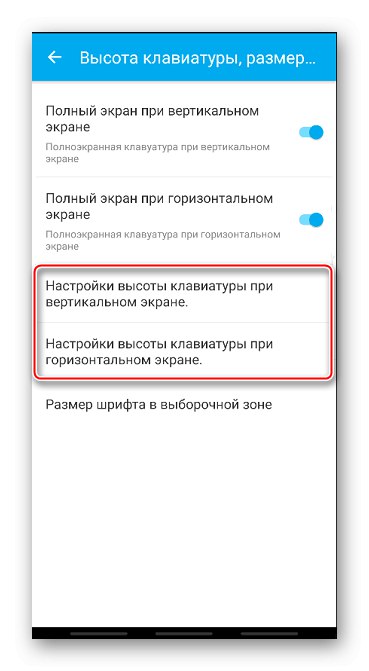
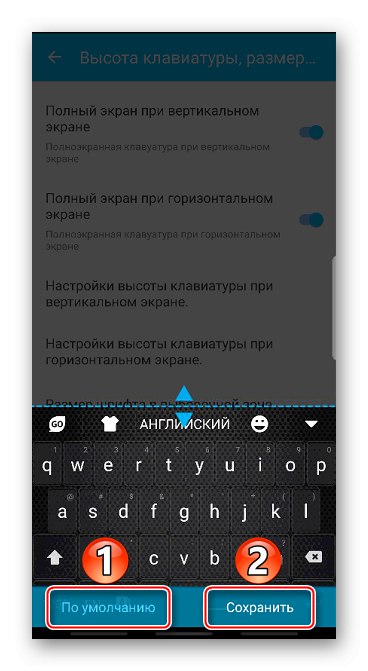
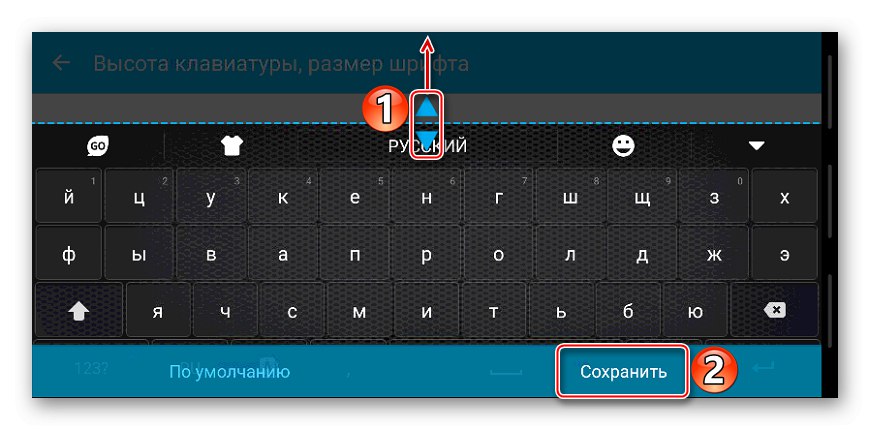
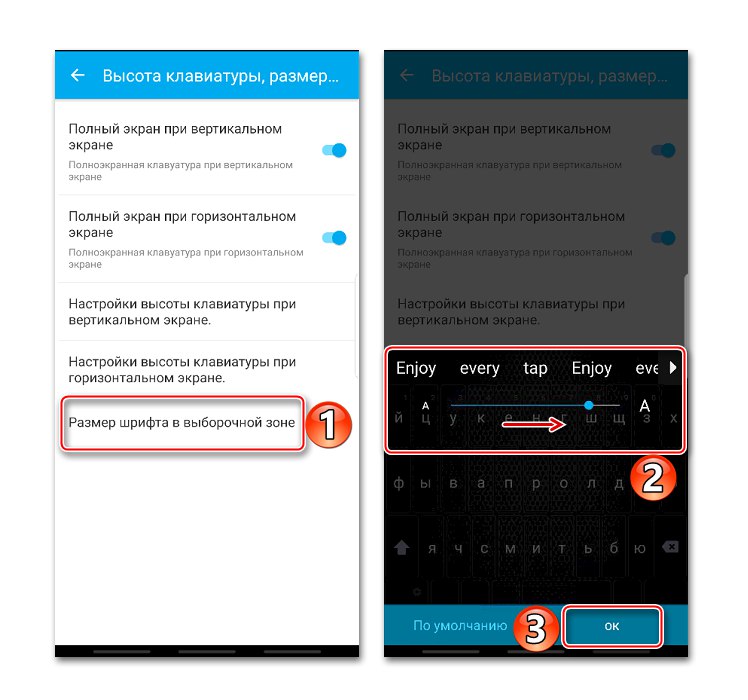
Читайте також: Віртуальні клавіатури для Андроїд
Спосіб 2: Спеціальне ПО
Тепер звернемо увагу на програмне забезпечення, в арсеналі якого є опції, що дозволяють значно збільшувати розмір поля з клавішами. Одним з таких є 1C Велика клавіатура, розрахована на людей із слабким зором і тих, кому через розміри пальців незручно набирати текст без помилок на описаних вище клавіатурах. У ній можна збільшити розкладку на весь екран. В такому випадку текст буде писатися поверх поля з клавішами. Розробник використовував незвичайну схему розташування кнопок, але, судячи з відгуків, до неї можна швидко звикнути.
Завантажити 1С Велика клавіатура з Google Play Маркета
- Запускаємо клавіатуру. За замовчуванням вже стоїть великий розмір, але його можна збільшити. відкриваємо «Налаштування» ПО. Для цього утримуємо «Пропуск» і Тапа іконку у вигляді шестерінки.
- Переходимо в розділ «Вид клавіатури».
- Ставимо галочку навпроти «Розмір клавіатури» і за допомогою повзунка збільшуємо або зменшуємо його. При необхідності можна збільшити розмір шрифту на кнопках.
- Щоб розгорнути розкладку на весь екран, проводимо пальцем по ній знизу вгору.
- Щоб повернути звичайний режим, робимо свайп по екрану зверху вниз.
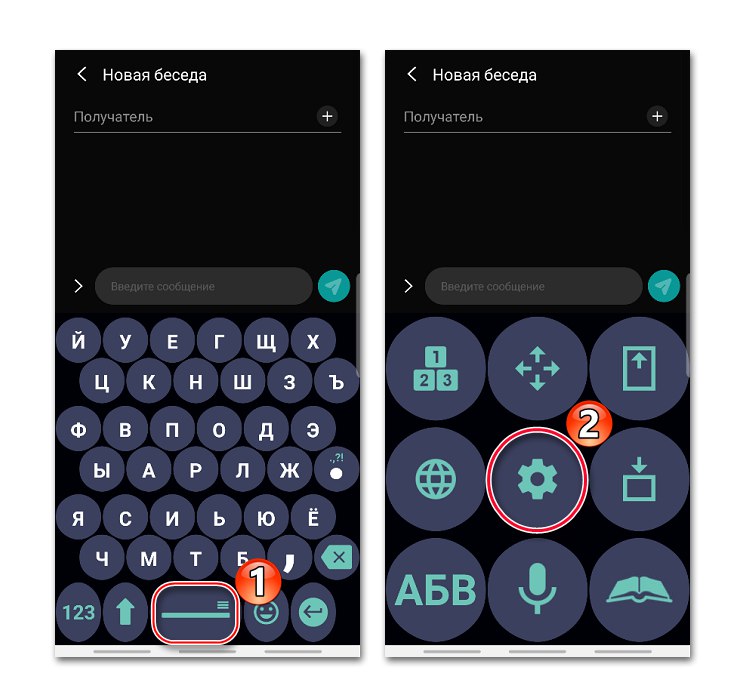
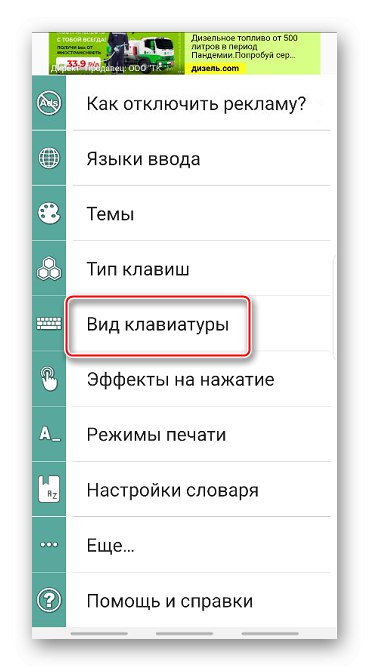
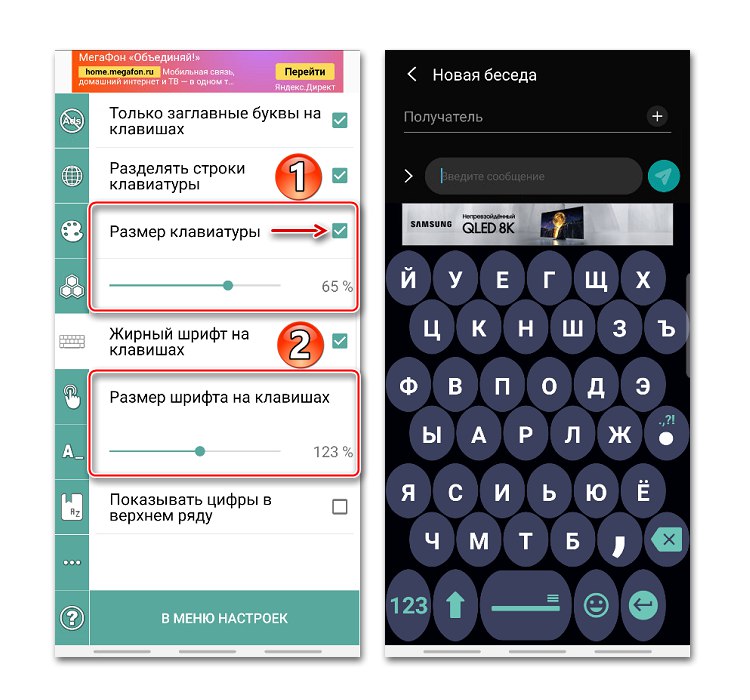
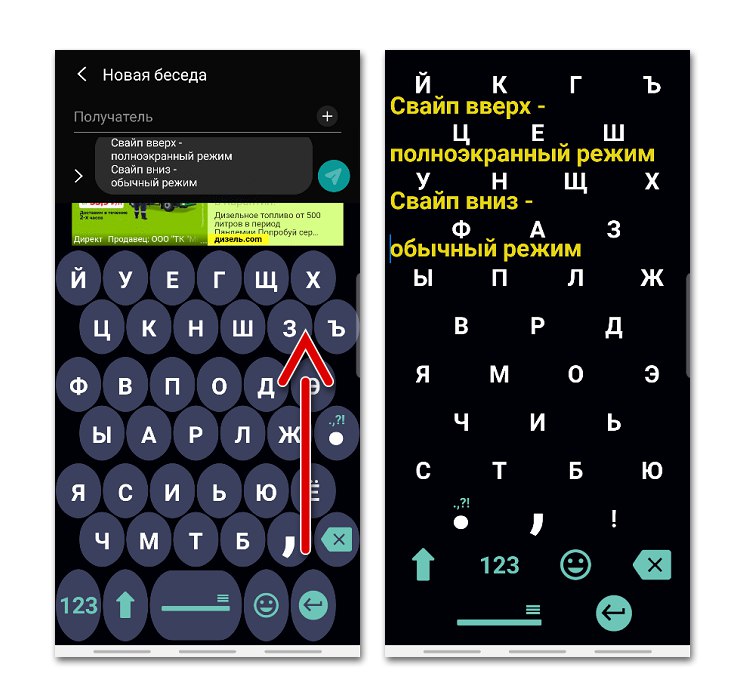
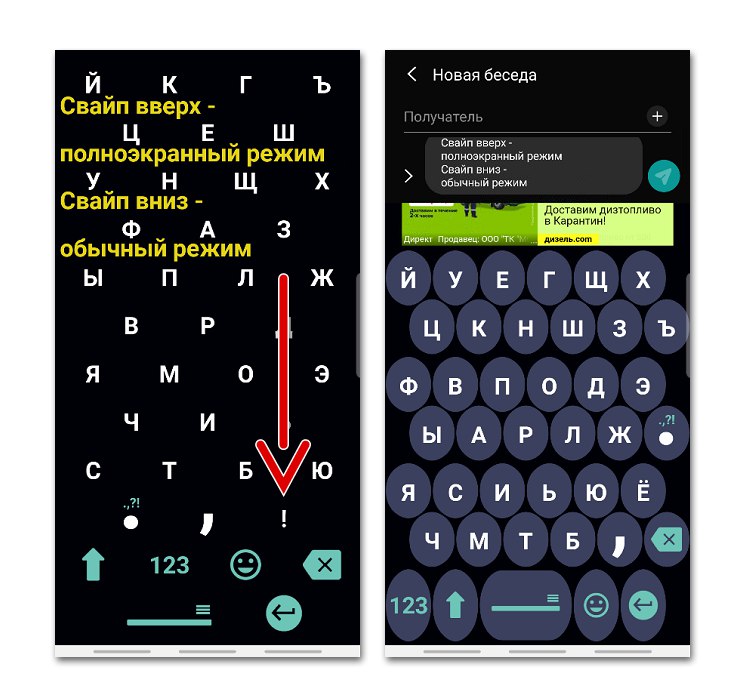
Як переключити клавіатуру на Android
Всі нові додатки для введення тексту після завантаження відразу пропонують встановити їх за замовчуванням. Якщо з якоїсь причини цей етап був пропущений, доведеться активувати клавіатуру вручну. Про те, як це зробити написано в окремих статтях.
Докладніше:
Як поміняти клавіатуру на Android